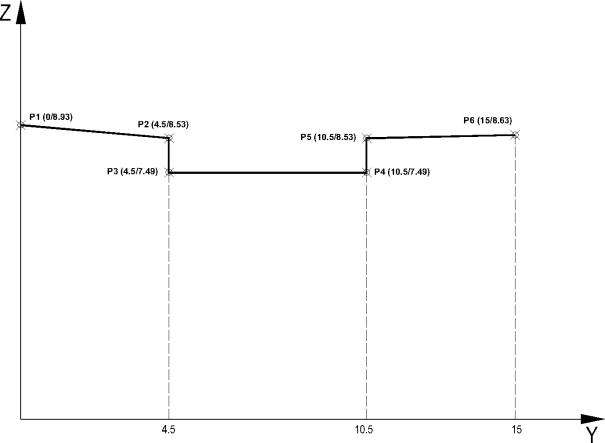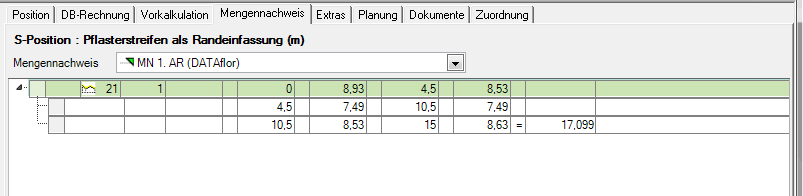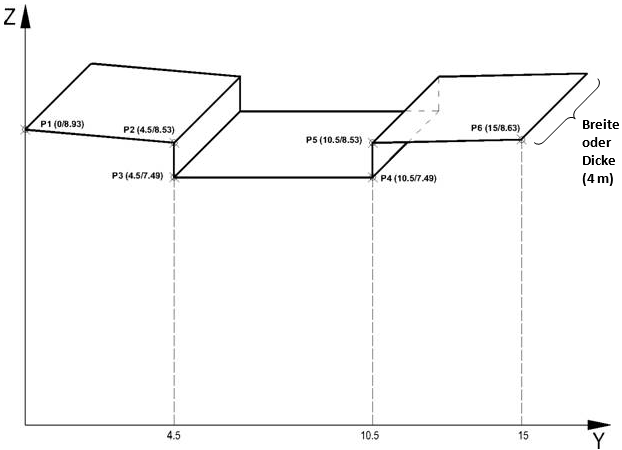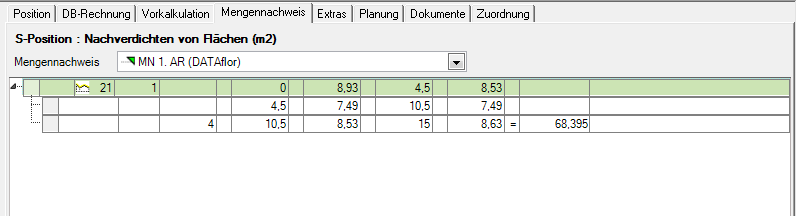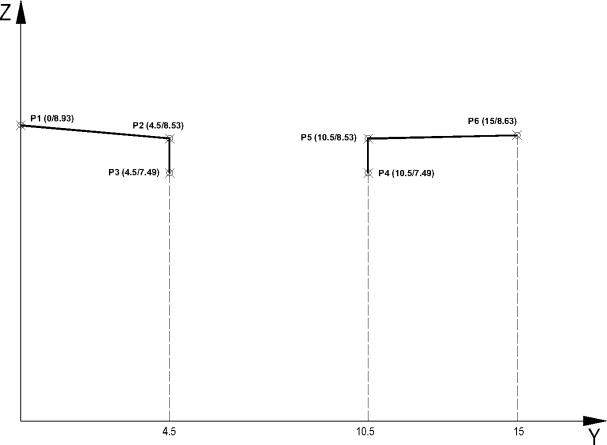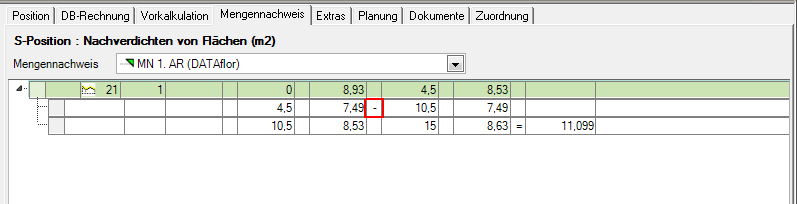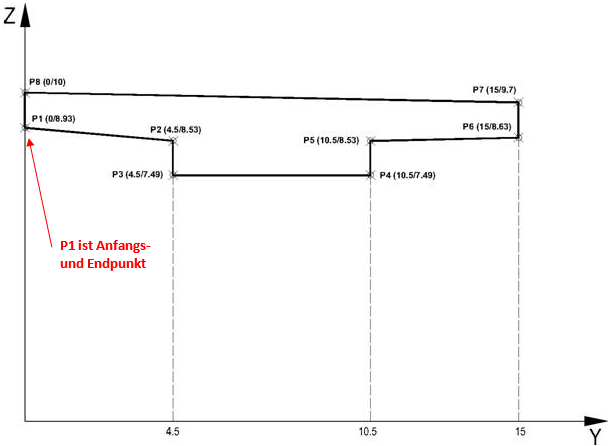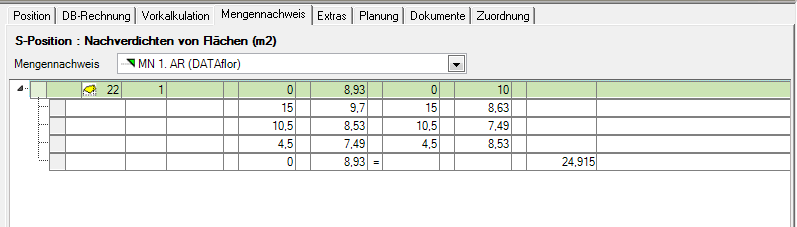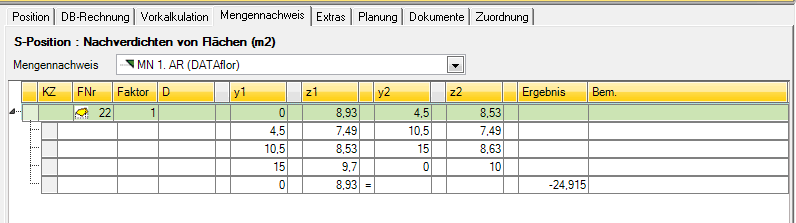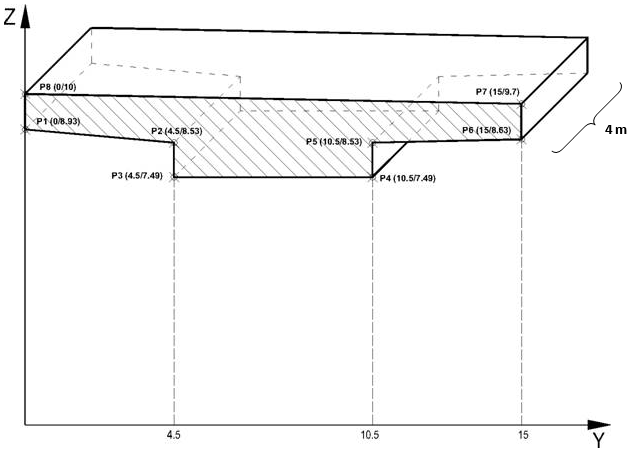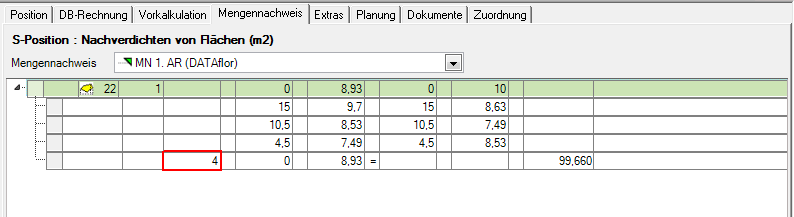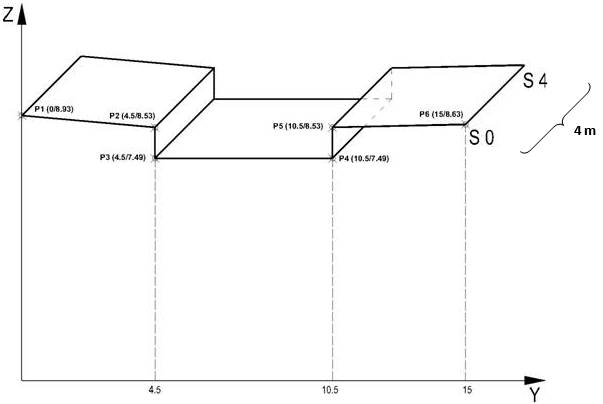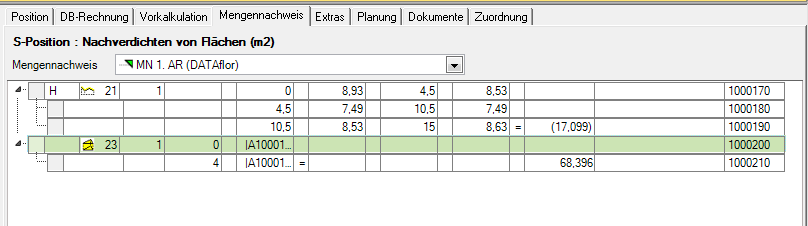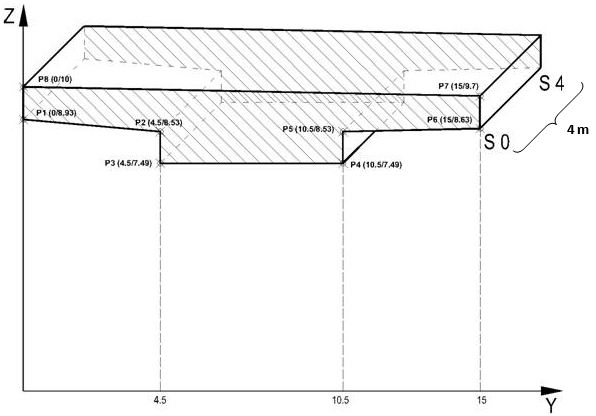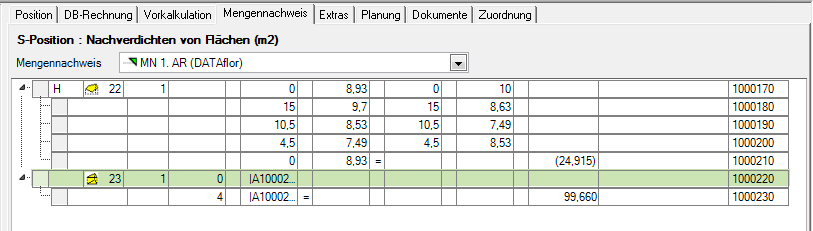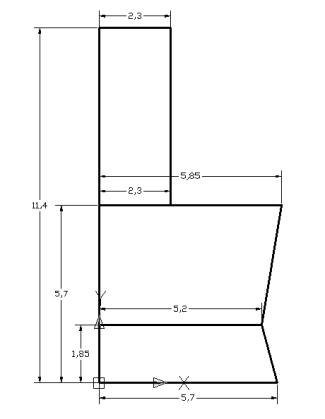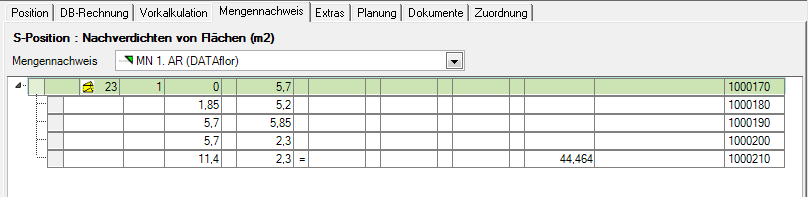contenuto
Formule per il calcolo delle quantità
Descrizione
Sono disponibili varie formule per registrare le quantità dalle misurazioni e calcolare i risultati, ad esempio rettangolo, trapezio, parallelepipedo, formula libera, ecc.
Le formule con cui i numeri di formula sono disponibili in un'istruzione di quantità è determinata dal formato utilizzato per l'istruzione di quantità in Crea dichiarazione di quantità hanno fissato.
In Crea riga quantità Immettere il numero di formula della formula che si desidera utilizzare per calcolare la quantità o aprire una panoramica delle formule disponibili per Applica la formula.
Formula 21
Direttamente dalle coordinate
Immettere consecutivamente le coordinate dei punti da P1 a P6. Dopo aver inserito ogni valore, cambiare con entrare al campo successivo. Lascia i campi RZ (Simbolo aritmetico) tra i campi delle coordinate è vuoto. Immettere un segno di uguale nel campo RZ dietro l'ultima coordinata. Completa la tua registrazione con entrare da.
Il risultato dell'esempio è un file Lunghezza da 17,099 m.
Direttamente da coordinate con spessore
Inoltre Direttamente dalle coordinate entrare nel ultima linea lo spessore in campo D uno.
Il risultato dell'esempio è un file Superficie di 68,395 m².
Direttamente dalle coordinate con interruzione
Inoltre Direttamente dalle coordinate inserire un segno meno per interrompere la traversa. Immettere il segno meno nel campo RZ, che si trova tra i campi delle coordinate dei punti P3 e P4.
Il risultato dell'esempio è un file Lunghezza da 11,099 m.
Formula 22
Poligono irregolare dalle coordinate (area positiva)
Immettere consecutivamente le coordinate dei punti Px. Vai a farlo senso orario prima, cioè inserire le coordinate dei punti nell'ordine P1, P8, P7, P6, P5, P4, P3, P2. Per completare l'area, indossare infine puntare di nuovo P1 su. Dopo aver inserito ogni valore, cambiare con entrare al campo successivo. Lasciare vuoti i campi RZ (simbolo aritmetico) tra i campi delle coordinate. Immettere un segno di uguale nel campo RZ dietro l'ultima coordinata. Completa la tua iscrizione con entrare da.
Il risultato dell'esempio è un file Superficie di 24,915 m².
Poligono irregolare dalle coordinate (area negativa)
Vai come dentro Poligono irregolare dalle coordinate (area positiva) di fronte. Tuttavia, indossa i punti Antiorario acceso, cioè P1, P2, P3, P4, P5, P6, P7, P8 e infine di nuovo P1. Questo ti darà un risultato negativo (area di detrazione).
Il risultato dell'esempio è un'area di -24,915 m².
Poligono irregolare formato da coordinate con spessore
Inoltre Poligono irregolare dalle coordinate (area positiva) entrare nel ultima linea lo spessore in campo D uno.
Il risultato dell'esempio è un file Volume di 99,66 m³.
Formula 23
Determinazione dell'area dai profili trasversali secondo la Formula 21
Definire prima le lunghezze delle stazioni (S0 e S4) utilizzando la formula 21 (vedi Direttamente dalle coordinate). Seleziona la voce nella riga con il risultato H (Valore ausiliario) dalla colonna KE (Targa). Hai così definito il risultato come valore ausiliario.
Quindi utilizzare la formula 23 per assegnare la lunghezza appropriata alle singole stazioni facendo riferimento al valore ausiliario. Dopo aver inserito ogni valore, cambiare con entrare al campo successivo. Lascia i campi RZ (Simbolo aritmetico) vuoto. Immettere un segno di uguale nel campo RZ dopo l'ultimo valore. Completa la tua registrazione con entrare da.
Il risultato dell'esempio è un file Superficie di 68,395 m².
Determinazione delle dimensioni dalle sezioni trasversali secondo la Formula 22
Definire prima le aree delle stazioni (S0 e S4) utilizzando la formula 22 (vedi Poligono irregolare dalle coordinate (area positiva)). Seleziona la voce nella riga con il risultato H (Valore ausiliario) dalla colonna KE (Targa). Hai così definito il risultato come valore ausiliario.
Quindi utilizzare la formula 23 per assegnare l'area corrispondente alle singole stazioni facendo riferimento al valore di aiuto. Dopo aver inserito ogni valore, cambiare con entrare al campo successivo. Lasciare vuoti i campi RZ (simbolo aritmetico). Immettere un segno di uguale nel campo RZ dopo l'ultimo valore. Completa la tua iscrizione con entrare da.
Il risultato dell'esempio è un file Volume di 99,66 m³.
Acquisizione dei valori di stazione e di una lunghezza
La formula 23 è particolarmente adatta per il calcolo di aree misurate manualmente. Si prega di notare che le lunghezze misurate sono ad angolo retto rispetto all'asse della stazione!
I dati esistenti non possono essere utilizzati in una formula di coordinate 22 perché non descrive un punto in un sistema di coordinate. Invece, si assegna la lunghezza corrispondente a ciascun valore di stazione direttamente utilizzando la formula 23. Dopo aver inserito ogni valore, cambiare con entrare al campo successivo. Lascia i campi RZ (Simbolo aritmetico) vuoto. Immettere un segno di uguale nel campo RZ dopo l'ultimo valore. Completa la tua registrazione con entrare da.
Il risultato dell'esempio è un file Superficie di 44,464 m².